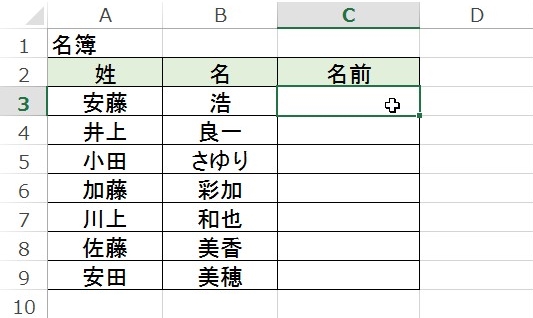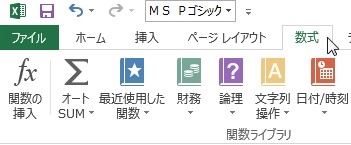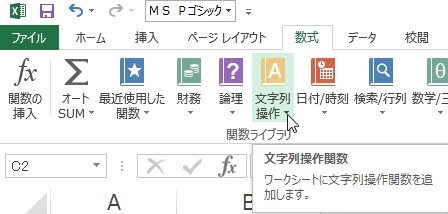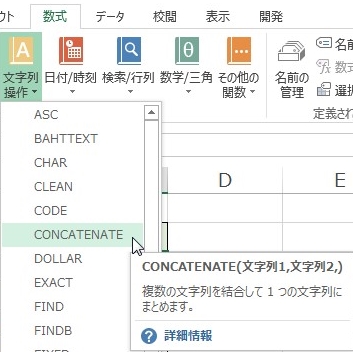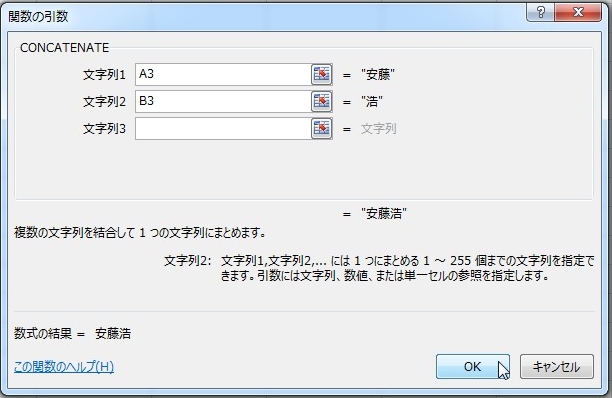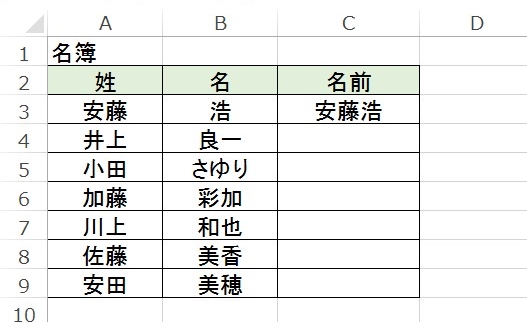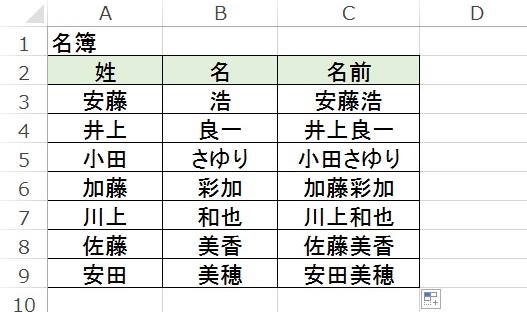【エクセル】複数セルの文字列を結合させるCONCATENATE関数の使い方
 名簿などを作成すると
名簿などを作成すると
「苗字と名前を
同じセルで表示できないの?」
と困ってしまう時があります。
そこで今回は、
「複数セルの文字列を結合させる
CONCATENATE関数の使い方」
についてご紹介していきます。
この記事の目次
複数セルの文字列を結合させるCONCATENATE関数の使い方
結合した文字列を表示するセルを選択する
まずは文字列を結合表示させたいセルを
選びましょう。
「数式」タブから「文字列操作」をクリックして選択する
セルを選んだら
つぎに「数式」タブへ移動してください。
「数式」タブへ移動すると
「関数ライブラリ」の中に
「文字列操作」があります。
それをクリックして選びましょう。
そのメニューから「CONCATENATE」をクリックして選択する
「文字列操作」をクリックすると
メニューが表示されます。
その中から「CONCATENATE」を見つけて
クリックしてください。
結合したいセルを指定して「OK」ボタンを押すと表示される
「CONCATENATE」をクリックしたら
「関数の引数」ウィンドウが開きます。
その中の「数値1」「数値2」に
結合したいセルを指定しましょう。
セルを指定したら、「OK」ボタンをクリックして
「関数の引数」ウィンドウを閉じましょう。
そうすると、選択したセルに結合した
文字列を表示できます。
あとは他のセルにも
CONCATENATE関数を挿入したセルを
コピーすれば出来上がりです。
補足
じつは関数を使用しなくても
文字列を結合表示出来ます。
それは半角文字の「&」記号を使用します。
結合したいセルとセルの間に「&」を
入れます。
また、文字列の間にスペースを
入れたいのであれば
=○○&” ”&○○
と入力しましょう。
そうすると、
文字列に間にスペースを
入れる事ができます。
まとめ
- 結合した文字列を表示するセルを選択する
- 「数式」タブから「文字列操作」をクリックして選択する
- そのメニューから「CONCATENATE」をクリックして選択する
- 結合したいセルを指定して「OK」ボタンを押すと表示される
お疲れ様でした。
文字列を結合表示することは
できましたでしょうか?
ケースにもよりますが、
文字列を結合させるなら
関数を使用するよりも
「&」を使用した方が
早いかもしれません。
あなたのお仕事が、
ストップすることなく
進行できることを
心より応援しております。